如何免費下載有聲讀物到 MP3
如今,我們不再閱讀實體書籍,而是閱讀虛擬書籍。 這並不是說它不好,只是它可能對眼睛非常不好,因為你經常將自己暴露在該設備的有害光線下。
正是因為如此 聽得見 書籍被創造出來。 即使不閱讀它們,您也可以吸收其中包含的信息。 顧名思義,它們是通過音頻傳遞信息的書籍。
本文將討論什麼是有聲讀物以及 如何將有聲讀物下載到 MP3 因此它可以適應媒體播放器。 讓我們從這個主題的內容開始。
文章內容 第 1 部分. 有聲讀物是什麼格式?第 2 部分:如何將有聲讀物轉換為 MP3 TuneSolo 第 3 部分:如何通過 iTunes 將有聲讀物轉換為 MP3第 4 部分:如何通過在線轉換器將有聲讀物轉換為 MP3部分5。 結論
第 1 部分. 有聲讀物是什麼格式?
大多數用戶認為 Audible 圖書是一種可以從亞馬遜 Audible 平台獲得的產品。 然而,它實際上可以被視為一種格式,因此可以學習如何將有聲讀物下載到 MP3。
那麼這種格式到底是什麼? 讓我們通過回答有關該主題的最常見問題來討論這個問題。
什麼是聲音?
Audible 書是 Audible 的產品,但 Audible 是什麼? 基本上,Audible 是亞馬遜上提供的一組訂閱計劃。
一般有四種會員計劃:每月或每年的黃金會員計劃和白金會員計劃。 顯然,他們對這四種會員計劃收取費用。 一旦您成為 Audible 的付費會員,您應該能夠輕鬆獲得 Audible 圖書。
但是,即使您已經支付了 Audible 會員資格,但這並不意味著您可以免費獲得 Audible 圖書。
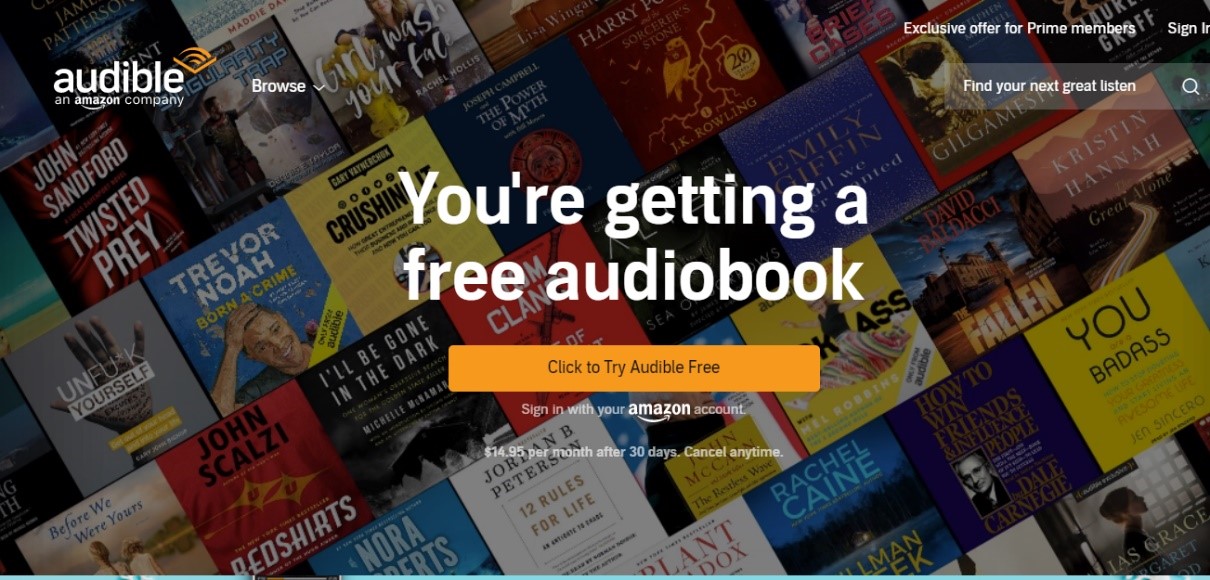
如何獲得有聲讀物?
由於它是Audible的產品,因此您可以通過訪問Audible平台來獲取有聲讀物。 可以通過此訪問 Audible 平台 網站。 到達這里後,只需按照以下步驟操作即可:
- 瀏覽您想要獲取的有聲讀物的名稱。 如果您沒有想要的,只需瀏覽選擇即可。
- 現在,一旦您找到合適的有聲讀物,就可以購買該有聲讀物。
- 如果您是付費會員,每次購買都會收取費用,但如果您想先試用,也可以申請試用該書。
- 如果您是免費試用會員,則將根據您的選擇向您收取有聲讀物的費用以及付費會員費。
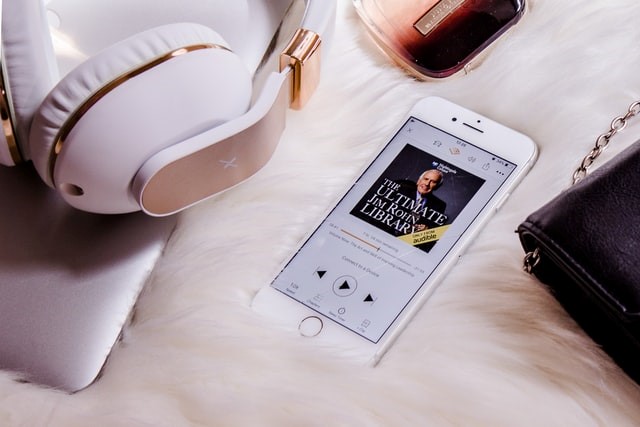
如何打開有聲讀物?
儘管有聲讀物被認為是一種格式,但只有少數程序和設備可以訪問它們。 以下是可以打開有聲讀物的程序和設備:
- 火平板電腦和手機
- Kindle應用程序
- 適用於移動設備的有聲應用程序
- 適用於台式電腦的發聲軟件
考慮到可以打開Audible電子書的設備和程序很少,很自然地想到如何將Audible電子書下載到MP3。 這樣,他們就更容易接近。
第 2 部分:如何將有聲讀物轉換為 MP3 TuneSolo
TuneSolo Apple Music 音樂轉檔器 是一個允許您下載歌曲並可能將其轉換為您想要的任何格式的工具。 它可以轉換歌曲、播客,最重要的是有聲讀物。

它的工作原理是基本上從 iTunes 應用程序收集 ID 標籤。 一旦收集到這些 ID 標籤,它們將用於提取完成音頻文件轉換所需的數據。
除此之外,還有很多其他功能可以設置 TuneSolo Apple Music 轉換器除外。 以下是該軟件的一些主要功能:
- 原始音頻文件中包含的標題、專輯、藝術家和其他標籤等信息也將包含在轉換後的音頻文件中
- TuneSolo Windows PC 和 Mac 操作系統上安裝 iTunes 後即可使用,否則無法使用
- 所有下載和轉換的音頻文件與大多數設備兼容,包括 iOS 設備、Android、Zune、PSP 等
- TuneSolo 可以以正常速度的 16 倍快速下載和轉換音頻文件
- 用戶可以一次轉換和下載多首歌曲,也稱為批量操作
- 用戶可以轉換多種格式的音頻文件,包括M4A、AIFF、WAV等,並可以將它們轉換為FLA、AC3、CAU、MP3等格式。
- TuneSolo 可以轉換歌曲、播客,最重要的是,可以轉換來自 iTunes 和 Audible 的有聲讀物
這應該足以向您展示為什麼應該使用 TuneSolo Apple Music 音樂轉檔器。 現在以下是如何將 Audible 書籍下載到 MP3 的步驟:
步驟1.設置iTunes
對於 Windows PC 用戶,請安裝最新版本的 iTunes應用程序 首先,因為它不是默認應用程序,與 Mac 不同。 現在打開 iTunes 並轉到 文件 > 將文件添加到 電子圖書館。 找到並選擇有聲有聲讀物,然後單擊 未結案工單。 這會將 Audible 有聲讀物導入 iTunes,因為 TuneSolo 只能檢測有關在 iTunes 上找到的文件的數據。

步驟2.,選擇有聲讀物
啟動 TuneSolo Apple Music 音樂轉檔器 在計算機上的。 在軟件的主頁上,會有一個可以轉換或下載的文件列表。 只需從此列表中選擇有聲讀物即可。

步驟3。 設置輸出設置
音頻文件列表下方是 輸出設置。 只需為輸出格式和編解碼器設置適當的選項,這兩個選項都應在 MP3 上設置。 您還可以根據自己的喜好更改想要更改的設置。

步驟 4. 轉換有聲有聲讀物
完成設置後, 輸出設置,按一下 轉 按鈕。 現在您所要做的就是等待“完成”選項卡上的結果。 在那裡,您可以檢查它是否成功以及是否按照您的預期進行。

小提示: 請確保 蘋果音樂/ iTunes在打開Apple Music Converter之前已關閉。 在歌曲轉換過程中,請不要在Apple Music / iTunes上進行任何操作。
這是通過第三方工具將有聲讀物下載到MP3的方法。 儘管它對您來說一定是新的,但習慣這個軟件應該不會太難。
第 3 部分:如何通過 iTunes 將有聲讀物轉換為 MP3
iTunes 是 Mac 上默認的文件管理應用程序/媒體播放器,也可以安裝在 Windows PC 上。 因此,它能夠轉換音頻文件,例如有聲讀物。
以下是如何使用 iTunes 將 Audible 圖書下載到 MP3 的步驟:
- 通過轉到菜單欄將有聲讀物導入 iTunes。 點擊 文件 > 將文件添加到庫 並選擇有聲讀物。
- 現在點擊 賬戶 這次去 授權 > 授權有聲帳戶。 輸入您帳戶的登錄憑據並選擇 單擊此處完成您的激活.
- 授權後,通過訪問創建播放列表 文件 > 全新 > 播放列表。 現在將所有有聲讀物拖放到此播放列表中。
- 現在獲取一張 CD 並將其插入您的計算機。 選擇有聲讀物所在的播放列表,然後單擊 刻錄光盤。 點擊 燃燒 開始該過程。 之後取出CD。
- 現在去 編輯 > 偏好 然後單擊 導入設置。 確保 MP3編碼器 被選中。 點擊 OK.
- 再次插入 CD,如果出現提示,請單擊 導入模板.
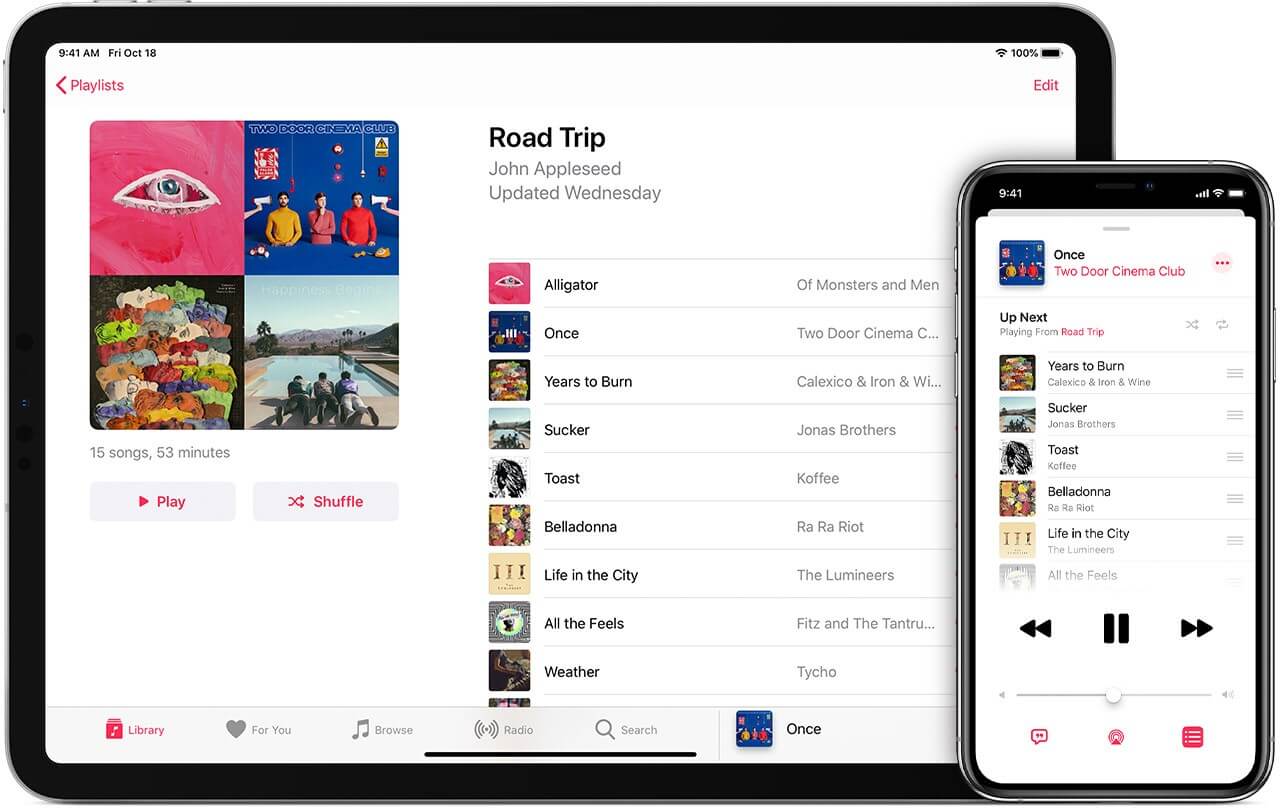
這是如何使用 iTunes 將有聲讀物下載到 MP3,無需任何第三方工具的幫助。 然而,正如您所看到的,您需要 CD,如果您有大量有聲讀物需要轉換,這可能會有點昂貴。 所以我還是建議依賴第三方工具。
第 4 部分:如何通過在線轉換器將有聲讀物轉換為 MP3
如果您要學習如何在沒有 iTunes 或工具的情況下將 Audible 書籍下載到 MP3,那麼您的最後一個選擇是使用在線轉換器。 它不需要安裝,而且它們是完全免費的,或者至少在大多數時候是免費的。
以下是將 Audible 書籍下載到 MP3 的步驟:
- 打開瀏覽器,然後轉到 在線音頻轉換器.
- 現在點擊 打開文件 按鈕並找到您要轉換的有聲讀物。
- 選擇文件後,通過選擇應為的文件類型來設置設置 MP3。 您還可以設置其他配置,例如 品質.
- 點擊 轉 按鈕。
- 等待轉換過程完成,然後單擊 免費下載 一旦按鈕出現。

部分5。 結論
獲得 Audible 有聲讀物並不難。 畢竟,有免費試用這樣的事情。 然而,擁有試用版有聲讀物並不能賦予您將其轉換為任何格式的特權,所以這有點不幸。
幸運的是,有一些工具可以幫助您做到這一點。 通過本指南,您現在不僅應該了解 如何將有聲讀物下載到 MP3,還有 Audible 有聲讀物到底是什麼以及它們來自哪裡。